
Aprende en Comunidad
Avalados por :





¡Acceso SAP S/4HANA desde $100!
Acceso a SAPCómo crear un proceso VDT en SAP Analytics Cloud para calcular los cambios en Gastos Totales basados en un Driver
- Creado 01/03/2024
- Modificado 01/03/2024
- 223 Vistas
0
Cargando...
Value Driver Trees (VDT) en SAP Analytics Cloud (SAC) es una herramienta de simulación/Análisis de escenarios muy efectiva utilizada en modelos de planificación.
Partimos del supuesto de que el modelo de datos para el escenario de planificación ya existe dentro de SAC, y el escenario para nuestro Proceso VDT es calcular los Cambios en Gastos Totales basados en un Driver.
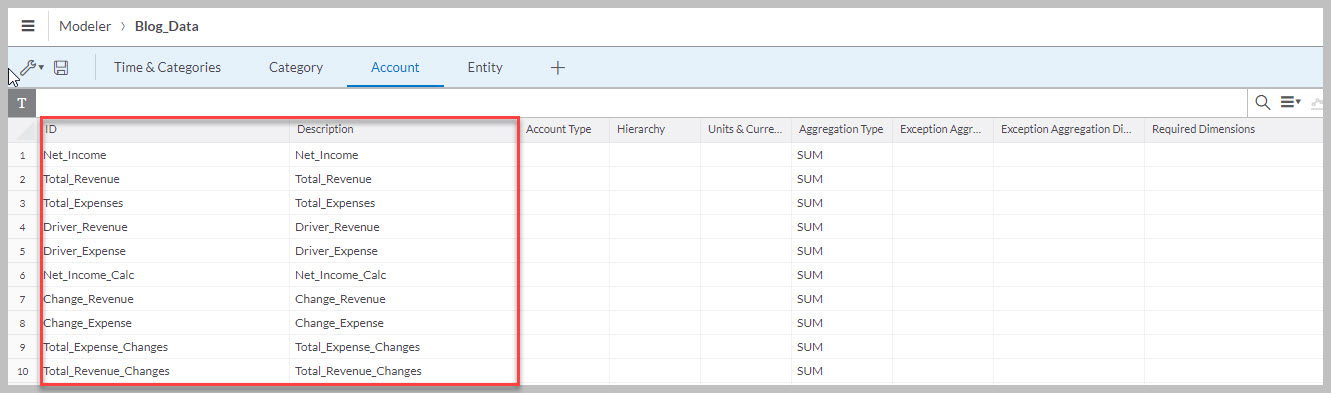
En este blog, te mostraré cómo puedes crear un proceso VDT para manipular los Gastos Totales a medida que cambiamos el % de Driver para Gastos.
Ten en cuenta: También puedes crear un proceso similar para los Ingresos y calcular el Ingreso Neto.
En mi escenario actual, construiré la siguiente fórmula para calcular los Gastos Totales basados en el aumento o disminución del % de Driver ingresado por el usuario:
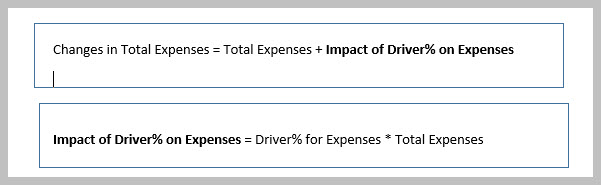

2. Proporciona un nombre, selecciona el modelo de planificación y presiona Crear.
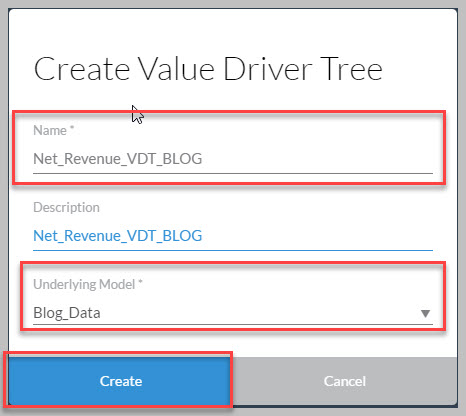
3. En la pestaña de Tiempo y Modelo, tengo la granularidad establecida en año, y el período de tiempo seleccionado muestra 2017. Como solo tengo datos de 2017, dejaré las selecciones como están:
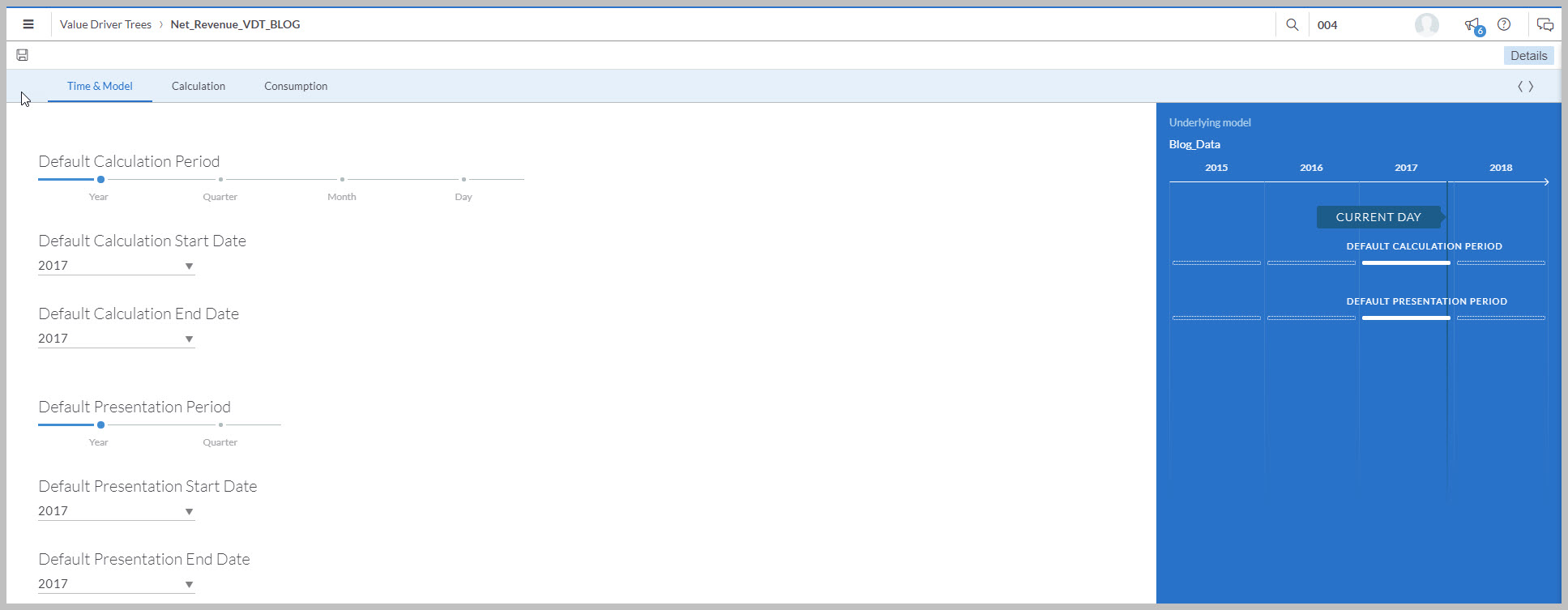
4. A continuación, seleccionamos la pestaña de Cálculo y comenzamos a construir nuestro proceso VDT.
NOTA: Para agregar nodos, utiliza el icono "+" en el menú:
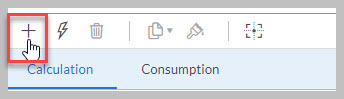
5. Comenzaré definiendo un nodo existente como un nodo de origen de datos, que básicamente es la fuente de datos. En mi caso, esto será el % de Driver para Gastos, que usaré para ingresar datos para manipular mis gastos.
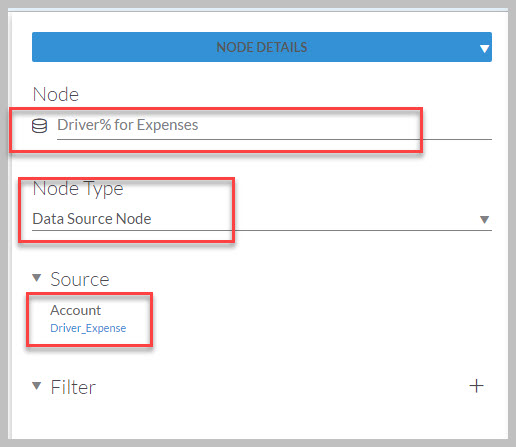
6. También definiré el próximo nodo como mi Nodo de Origen de Datos que será Gastos Totales. Este dato
proviene de mi archivo de datos de transacción.
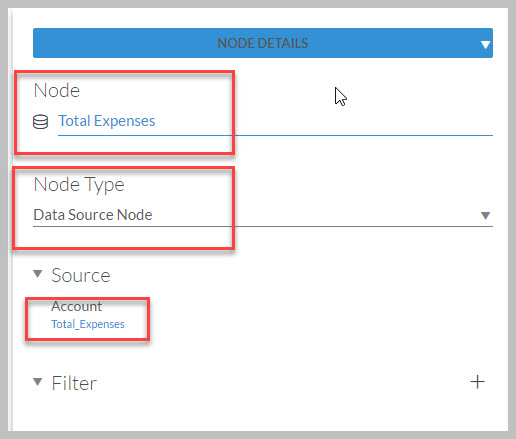
7. Ahora combinamos los 2 nodos anteriores usando un nodo de cálculo y especificamos una operación para
aprovechar los datos de entrada del usuario (% de Driver para Gastos) para manipular los datos de transacción es decir, Gastos Totales. Comenzamos creando un nodo y lo especificamos como un nodo de cálculo: Impacto del % de Driver en
Gasto
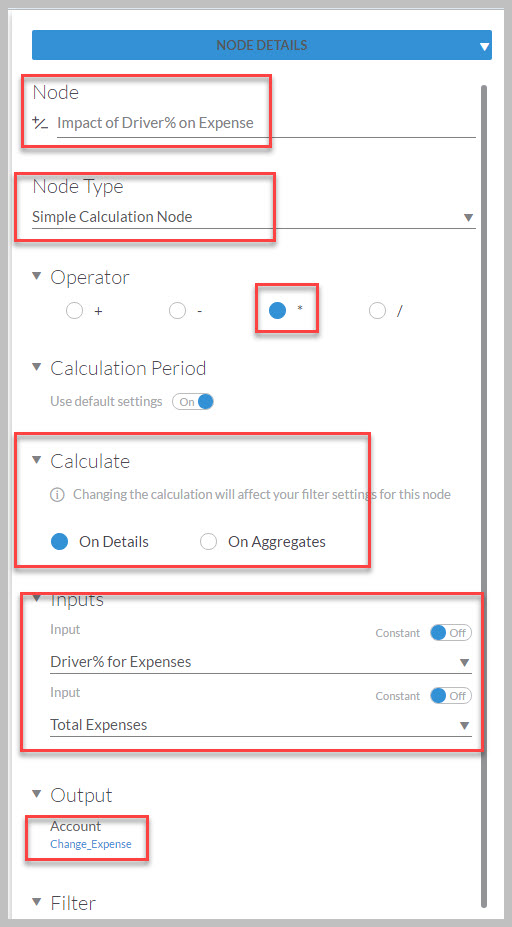
8. El cambio (aumento o disminución) en gastos derivado del paso anterior debe sumarse a
los gastos existentes para obtener un cambio final en los gastos totales. En este paso, agrego 2 nodos:
a. Nodo de origen de datos de Gastos Totales que tiene el valor actual
b. Nodo de cálculo para sumar los Gastos Totales y el Impacto del % de Driver en Gastos para derivar
el Cambio en Gastos Totales.
i) Gastos Totales
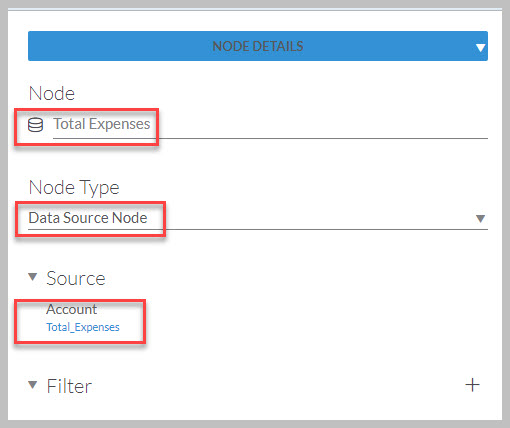
ii) Cambio en Gastos Totales
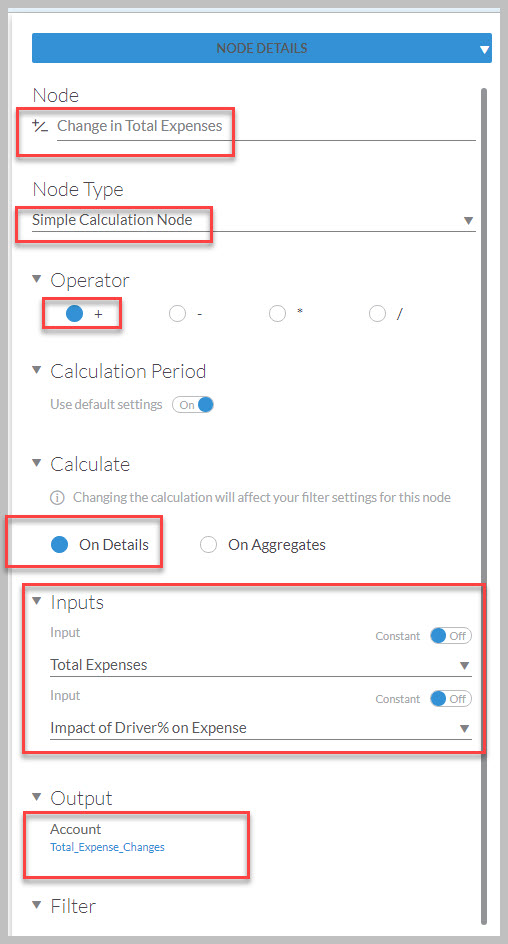
9. Esto completa el proceso de construcción del VDT. Como próximo paso, copiamos este modelo para
su consumo:
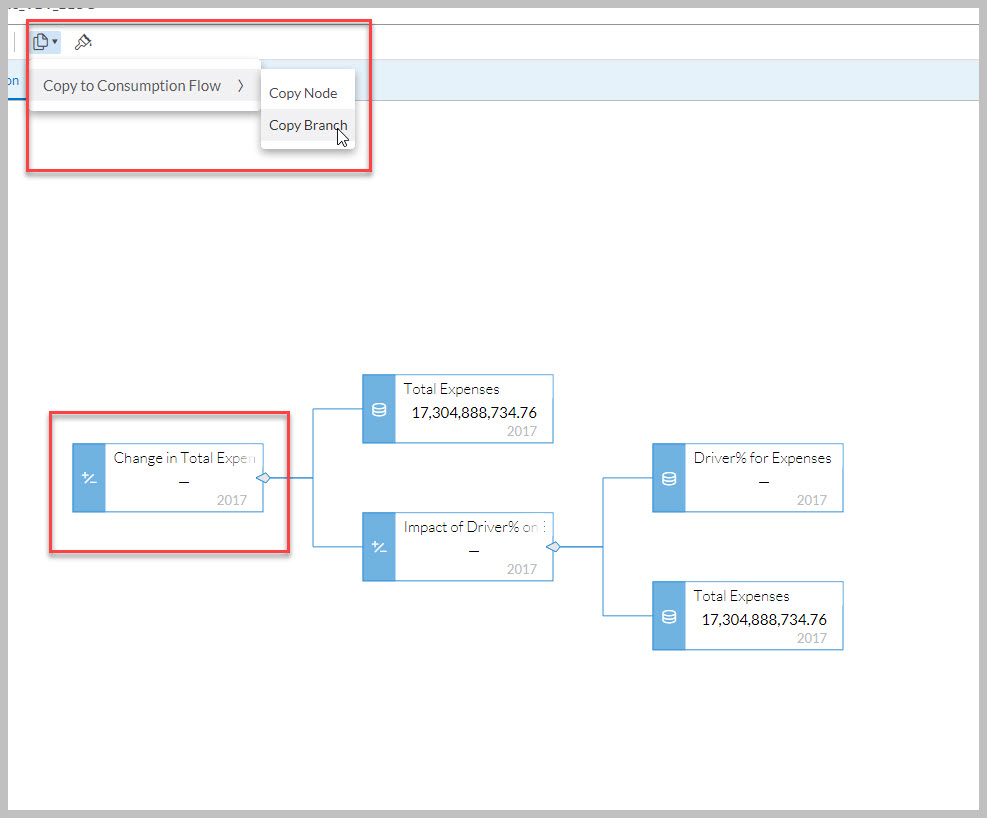
10. Haz clic en la pestaña Consumo para ver el flujo copiado:
Partimos del supuesto de que el modelo de datos para el escenario de planificación ya existe dentro de SAC, y el escenario para nuestro Proceso VDT es calcular los Cambios en Gastos Totales basados en un Driver.
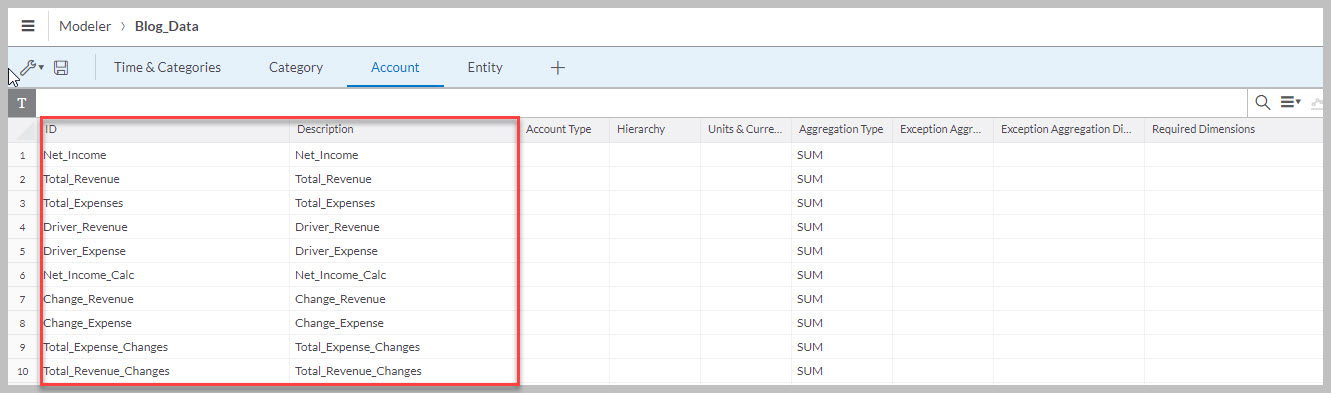
En este blog, te mostraré cómo puedes crear un proceso VDT para manipular los Gastos Totales a medida que cambiamos el % de Driver para Gastos.
Ten en cuenta: También puedes crear un proceso similar para los Ingresos y calcular el Ingreso Neto.
En mi escenario actual, construiré la siguiente fórmula para calcular los Gastos Totales basados en el aumento o disminución del % de Driver ingresado por el usuario:
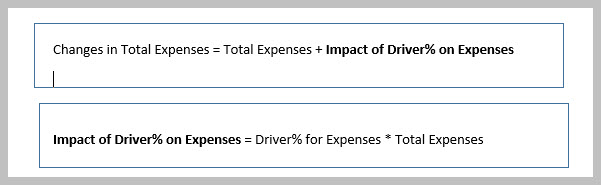
Pasos:
- Desde el menú Inicio, selecciona Crear --> Proceso --> Árbol de Valor del Driver

2. Proporciona un nombre, selecciona el modelo de planificación y presiona Crear.
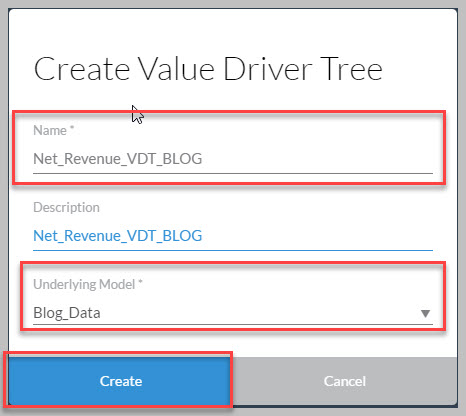
3. En la pestaña de Tiempo y Modelo, tengo la granularidad establecida en año, y el período de tiempo seleccionado muestra 2017. Como solo tengo datos de 2017, dejaré las selecciones como están:
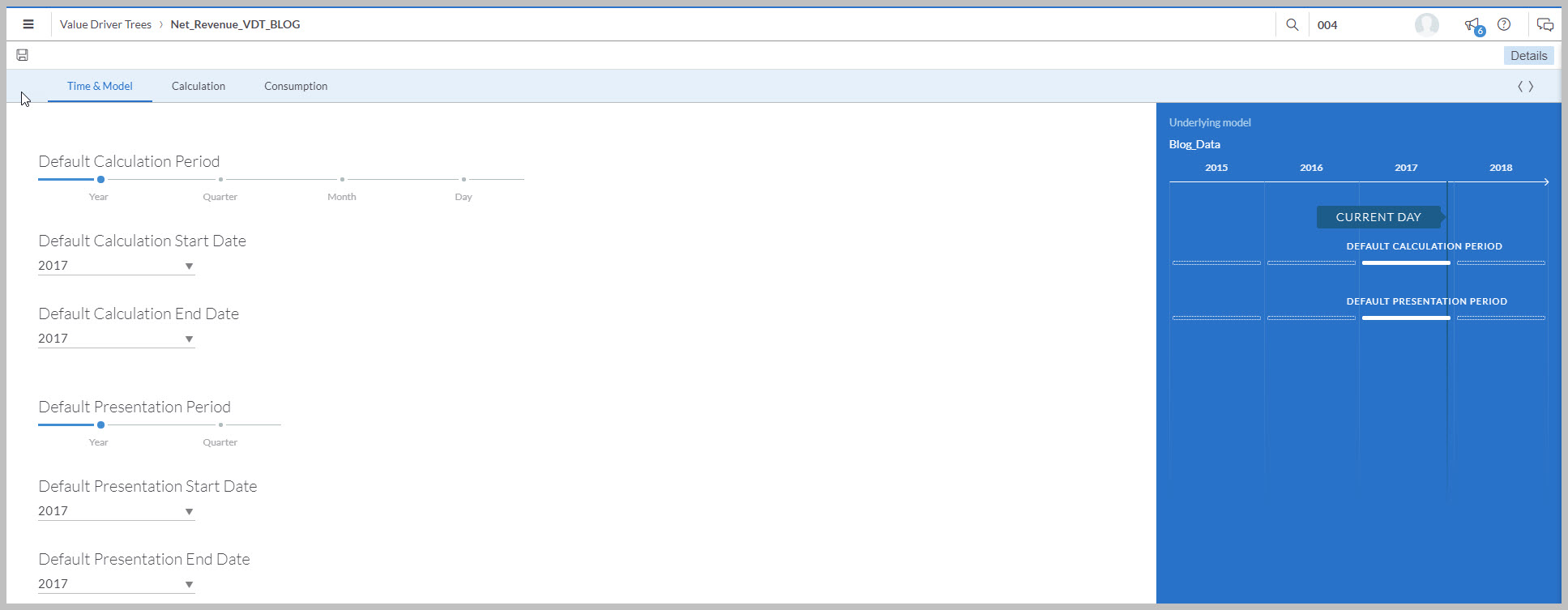
4. A continuación, seleccionamos la pestaña de Cálculo y comenzamos a construir nuestro proceso VDT.
NOTA: Para agregar nodos, utiliza el icono "+" en el menú:
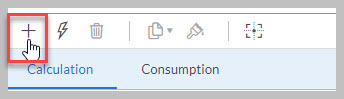
5. Comenzaré definiendo un nodo existente como un nodo de origen de datos, que básicamente es la fuente de datos. En mi caso, esto será el % de Driver para Gastos, que usaré para ingresar datos para manipular mis gastos.
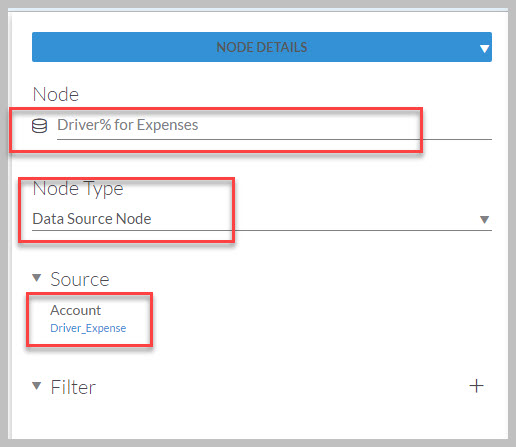
6. También definiré el próximo nodo como mi Nodo de Origen de Datos que será Gastos Totales. Este dato
proviene de mi archivo de datos de transacción.
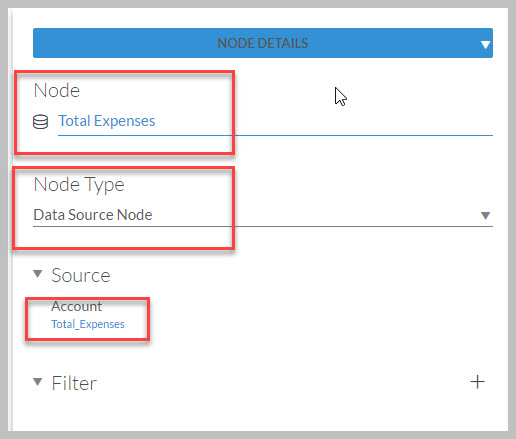
7. Ahora combinamos los 2 nodos anteriores usando un nodo de cálculo y especificamos una operación para
aprovechar los datos de entrada del usuario (% de Driver para Gastos) para manipular los datos de transacción es decir, Gastos Totales. Comenzamos creando un nodo y lo especificamos como un nodo de cálculo: Impacto del % de Driver en
Gasto
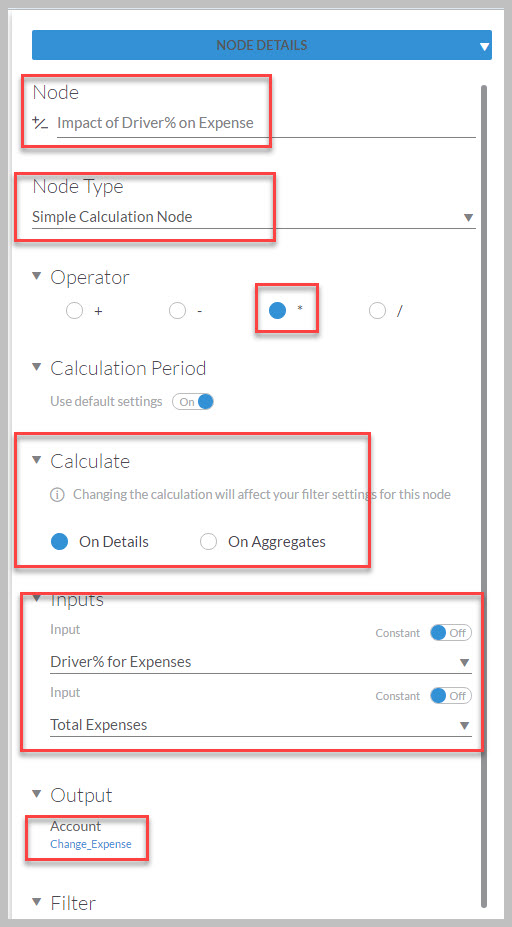
8. El cambio (aumento o disminución) en gastos derivado del paso anterior debe sumarse a
los gastos existentes para obtener un cambio final en los gastos totales. En este paso, agrego 2 nodos:
a. Nodo de origen de datos de Gastos Totales que tiene el valor actual
b. Nodo de cálculo para sumar los Gastos Totales y el Impacto del % de Driver en Gastos para derivar
el Cambio en Gastos Totales.
i) Gastos Totales
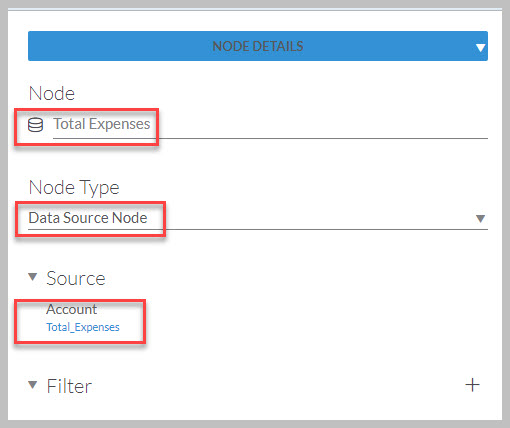
ii) Cambio en Gastos Totales
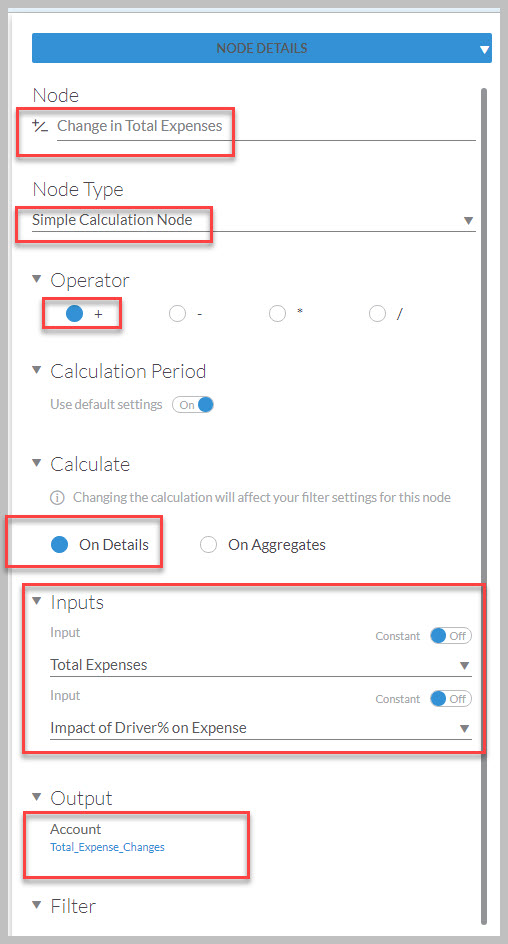
9. Esto completa el proceso de construcción del VDT. Como próximo paso, copiamos este modelo para
su consumo:
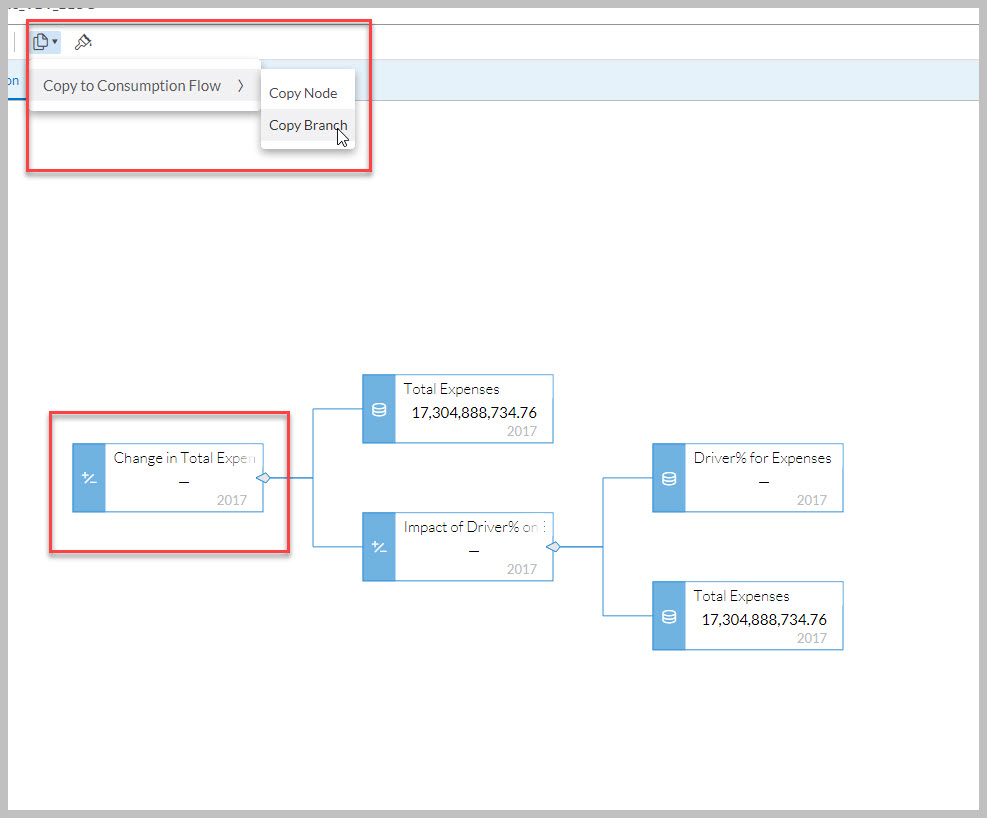
10. Haz clic en la pestaña Consumo para ver el flujo copiado:
Pedro Pascal
Se unió el 07/03/2018
Facebook
Twitter
Pinterest
Telegram
Linkedin
Whatsapp
Sin respuestas
 No hay respuestas para mostrar
Se el primero en responder
No hay respuestas para mostrar
Se el primero en responder
© 2026 Copyright. Todos los derechos reservados.
Desarrollado por Prime Institute
Hola ¿Puedo ayudarte?

